كيفية تبديل رموز أجهزة كمبيوتر Apple
عند استخدام كمبيوتر Apple (MAC) ، قد يواجه العديد من المستخدمين مواقف يحتاجون إلى تبديل إدخال الرمز ، خاصة عند التبديل من الصينية إلى الإنجليزية أو الرموز الخاصة. ستقدم هذه المقالة بالتفصيل كيفية تبديل إدخال الرمز على جهاز Mac وتوفير خطوات ونصائح للتشغيل ذات الصلة لمساعدتك على استخدام لوحة المفاتيح بشكل أكثر كفاءة.
1. الطرق الأساسية لتبديل الرمز على ماك
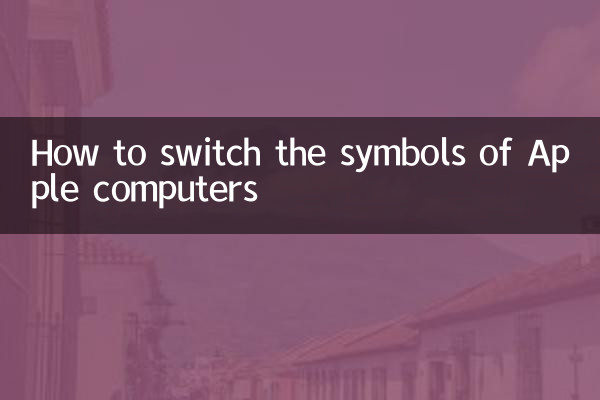
يتم تحقيق إدخال الرمز في نظام MAC بشكل رئيسي من خلال اختصارات لوحة المفاتيح وتبديل طريقة الإدخال. فيما يلي بعض الطرق الشائعة الاستخدام:
| طريقة | خطوات التشغيل |
|---|---|
| تبديل الرموز الصينية والإنجليزية | تحت طريقة الإدخال الصينية ، اضغطيحوليمكن تحويل المفتاح مؤقتًا إلى رموز اللغة الإنجليزية ؛ يمكن استعادتها إلى الرموز الصينية بعد إطلاقها. |
| تبديل طريقة الإدخال | وفقالسيطرة + الفضاءأوCommand + Space(وفقًا لإعدادات النظام) قم بتبديل طريقة الإدخال ، حدد طريقة الإدخال الإنجليزية وأدخل الرمز. |
| باستخدام عارض الأحرف | وفقالتحكم + الأمر + الفضاءافتح عارض الأحرف وحدد إدخال الرمز المطلوب. |
2. خطوات التشغيل التفصيلية
فيما يلي بعض العمليات المحددة لتبديل الرموز الشائعة:
1.تبديل الرموز الصينية والإنجليزية: تحت طريقة الإدخال الصينية ، فإن الافتراضي هو الرموز الصينية (مثل "،") عند إدخال علامات الترقيم. وفقيحوليمكن تحويل المفتاح مؤقتًا إلى رمز إنجليزي (مثل "،").
2.تبديل طريقة الإدخال: إذا كنت بحاجة إلى التبديل بين طرق الإدخال باللغة الإنجليزية والصينية ، فيمكنك تعديل مفاتيح الاختصار من خلال إعدادات النظام. الافتراضي هوالسيطرة + الفضاءأوCommand + Space.
3.إدخال رمز خاص: يوفر MAC أداة عارض الأحرف التي يمكنها إدخال العديد من الرموز الخاصة (مثل الرموز الرياضية ، الرموز التعبيرية ، إلخ). وفقالتحكم + الأمر + الفضاءيمكن فتحه.
| نوع الرمز | طريقة الإدخال |
|---|---|
| علامات الترقيم الصينية | المدخلات المباشرة تحت طريقة الإدخال الصينية |
| علامات الترقيم الإنجليزية | وفقيحولالمفتاح أو التبديل إلى طريقة إدخال اللغة الإنجليزية |
| الرموز الخاصة (مثل © ، ®) | استخدم عارض الأحرف (التحكم + الأمر + الفضاء) |
3. الأسئلة والحلول المتداولة في كثير من الأحيان
1.مفتاح اختصار غير صالح: إذا لم يتمكن مفتاح الاختصار من تبديل طريقة الإدخال ، فقد يتم تعديل إعدادات النظام. يمكنك الذهابإعدادات النظام> لوحة المفاتيح> الاختصاراتتحقق وإعادة ضبط.
2.لا يمكن فتح عارض الأحرف: تأكد من ضبط لغة النظام على اللغة التي تدعم عارض الشخصية (مثل الصينية أو الإنجليزية) ، وتحقق مما إذا كانت مفاتيح الاختصار تتعارض.
3.استثناء عرض الرمز: قد تظهر بعض الرموز كمربعات لأن الخط غير مدعوم. يمكنك محاولة تغيير الخط أو استخدام رموز أخرى في عارض الأحرف.
4. الموضوعات الساخنة والمحتوى الساخن على الشبكة بأكملها في الأيام العشرة الماضية
فيما يلي بعض الموضوعات التي تمت مناقشتها بشكل ساخن على الإنترنت مؤخرًا ، والتي قد تكون مرتبطة بمهارات استخدام Mac:
| مواضيع ساخنة | مؤشر الشعبية |
|---|---|
| Mac New System Macos Sonoma تم إصداره | ★★★★★ |
| ترقية وظيفة الذكاء الاصطناعي من Apple | ★★★★ ☆ |
| كيفية تحسين كفاءة عمل Mac | ★★★★ ☆ |
| مفاتيح لوحة مفاتيح MAC | ★★★ ☆☆ |
5. ملخص
تبديل إدخال الرمز على جهاز Mac ليس معقدًا. يمكن أن يؤدي إتقان مفاتيح الاختصار الأساسية وطرق تبديل طريقة الإدخال إلى تلبية الاحتياجات اليومية بسهولة. يعد Viewer أداة قوية إذا كنت بحاجة إلى إدخال رموز خاصة. آمل أن تساعدك هذه المقالة في استخدام لوحة مفاتيح MAC بكفاءة أكبر.
إذا كانت لديك أسئلة أخرى حول استخدام جهاز Mac الخاص بك ، فيرجى ترك رسالة في قسم التعليقات لمناقشة!

تحقق من التفاصيل
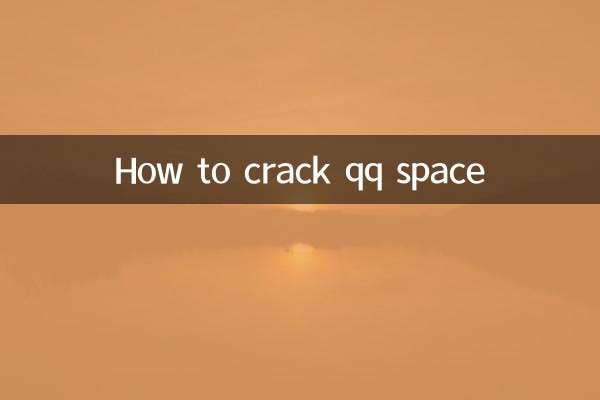
تحقق من التفاصيل